Product wordt niet herkend. Wat nu?
Met de Affiliate Held plugin kun je automatisch affiliate producten inladen. Het kan voorkomen dat er geen producten worden gevonden. Er zijn een aantal mogelijkheden waarom je geen producten kunt vinden. In dit document leggen we je deze graag uit.
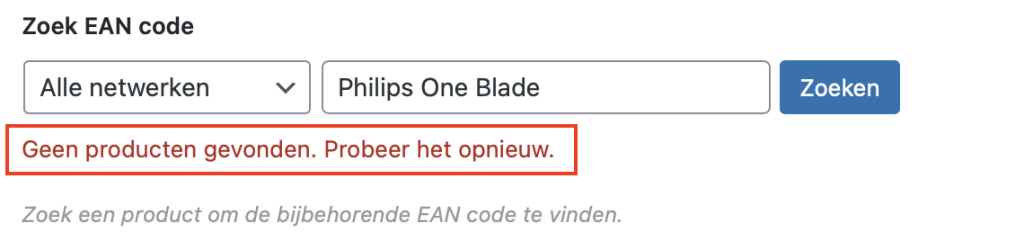
Mogelijkheid 1: Inactieve API koppeling
Veruit het belangrijkste wat moet werken om producten te kunnen toevoegen is de API koppeling met het betreffende affiliate netwerk/programma. Voordat je uren bezigt bent met onderzoeken waarom het product niet gevonden wordt, willen we je graag vragen om je API koppelingen te controleren op correctheid. Hieronder geven we je een checklijst die je kunt doorlopen om 100% zeker te weten dat je API koppeling correct is.
Checklist API koppeling
Bij deze checklist is het belangrijk om na ieder checkpunt opnieuw het product te zoeken in de EAN code zoeker of de productgegevens opnieuw op te halen. Soms kan het aanpakken van eerste checkpunt al de oplossing zijn. Daarnaast is het voor jezelf goed om te weten waarom je geen producten kon vinden. In sommige gevallen kan het zijn dat je namelijk een fout hebt gemaakt. Als je dus precies weet wat de oorzaak is, kun je hier van leren en is de kans kleiner dat je in de toekomst dezelfde fout maakt.
Checkpunt #1: status verbinding mislukt
Check in de EAN code zoeker of het netwerk waaruit jij het product wilt zoeken/toevoegen in de lijst staan. Als deze er niet meer in staat is het probleem dus dat er geen actieve API koppeling is met dit netwerk. Wanneer je navigeert naar je API instellingen dan zal je zien dat de status staat op: “verbinding mislukt”.
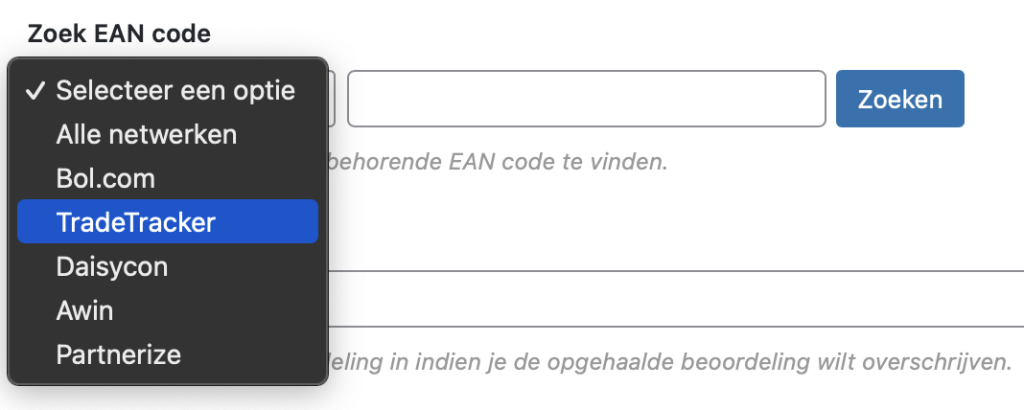
Controleer de verbinding status van het betreffende netwerk door simpelweg de API instellingen nogmaals op te slaan. Soms kan het voorkomen dat de status op “verbinding mislukt” staat, maar als je (zonder instellingen te veranderen) klikt op “Instellingen opslaan” kan het zijn dat de API status toch veranderd naar: “verbonden“. Controleer of je het product nu wel kan vinden.
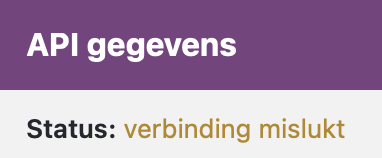
Blijft de verbinding staan op: “verbinding mislukt”? Dan is het er grote kans dat er een fout is in de API koppeling. Controleer of je alle instellingen goed heb gespeld of er geen instelling ontbreken en of er geen data veranderd is. De beste optie is om het affiliate netwerk opnieuw te koppelen.
Documentatie: API koppelingen
Checkpunt #2: status verbonden
Staat de status op “verbonden”? Net zoals het vorige checkpunt zal je de verbinding status moeten controleren door de API instellingen van het betreffende netwerk nogmaals op te slaan. Soms kan het voorkomen dat de status op “verbonden” staat, maar als je (zonder instellingen te veranderen) klikt op “Instellingen opslaan” kan het zijn dat de API status toch veranderd naar: “verbinding mislukt“.
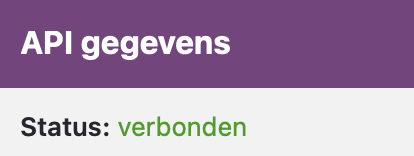
Veranderd de status naar “verbinding mislukt”? Klik dan nogmaals op “instellingen opslaan”. In 99% van de gevallen kon de plugin geen correcte connectie maken door een korte vertraging in de server. Als je nu de instellingen weer opnieuw opslaat kan het zomaar zijn dat de API status weer op “verbonden” komt te staan. Als je nu weer verbinding kan maken dan zijn je API gegevens correct en willen we je vragen om te controleren of je het product nu wel kan vinden.
Blijft de status toch op “verbinding mislukt” staan? Dan is er een grote kans dat er een fout is in de API koppeling. Controleer of je alle instellingen goed heb gespeld of er geen instelling ontbreken en of er geen data veranderd is. De beste optie is om het affiliate netwerk opnieuw te koppelen.
Documentatie: API koppelingen
Checkpunt #3: fout in productfeed
Ontstaat het probleem in een API koppeling die gebruikt maakt van productfeeds (Daiyscon, Awin of Partnerize)? Controleer dan de volgende vier zaken:
- Gedownload?: Als je een productfeed hebt toegevoegd, moet je ze voordat je ze opslaat eerst downloaden door de checkbox: “download productfeeds” te selecteren. Download te productfeeds opnieuw.
- Productfeed link: de link kan door het affiliate netwerk worden aangepast. Dit gebeurd zelden, maar we moeten het toch controleren om 100% zeker te zijn. Navigeer binnen je affiliate netwerk naar de sectie waar je je productfeed hebt gegenereerd en controleer of de link nog correct is.
- Bestandsextensie: het is belangrijk dat je kiest voor de juiste bestandsextensie. Deen productfeed kan worden getoond in twee variaties bestandextensie: CSV of XML. Voor een korrecte koppeling is het dus belangrijk dat je de juiste extensie kiest.
- Scheidingsteken: Dit is by-far de meest gemaakte fout. Controleer dit dus goed. De kolommen in een CSV bestand kunnen door verschillende tekens van elkaar gescheiden worden. Ieder netwerk gaat daar anders mee om en geeft aan jou zelf de vrijheid om het scheidingsteken te kiezen. Ook deze instelling kun je vinden in het dashboard van het affiliate netwerk.
Checkpunt #4: Amazon
Ontstaat je probleem in de koppeling met Amazon? Dan verwijzen we je graag naar het volgende document: https://docs.affiliateheld.nl/probleemoplossing/amazon-api-koppeling-werkt-niet/
Checkpunt #5: TradeTracker
- Ontstaat je probleem in de koppeling met TradeTracker? Dan verwijzen we je graag naar het volgende document: https://docs.affiliateheld.nl/probleemoplossing/tradetracker-api-koppeling-werkt-niet/
Mogelijkheid 2: niet op voorraad
Iedere online winkel gaat anders om met voorraad beheer en beheer van productfeeds. Bol.com, bijvoorbeeld, is het grootste en meestgebruikte affiliate programma van Nederland. Bol.com laat ieder niet leverbaar product tot ±5 jaar na uitverkop in de productfeed staan. Het product wordt dus in de meeste gevallen nog steeds gevonden door de plugin.
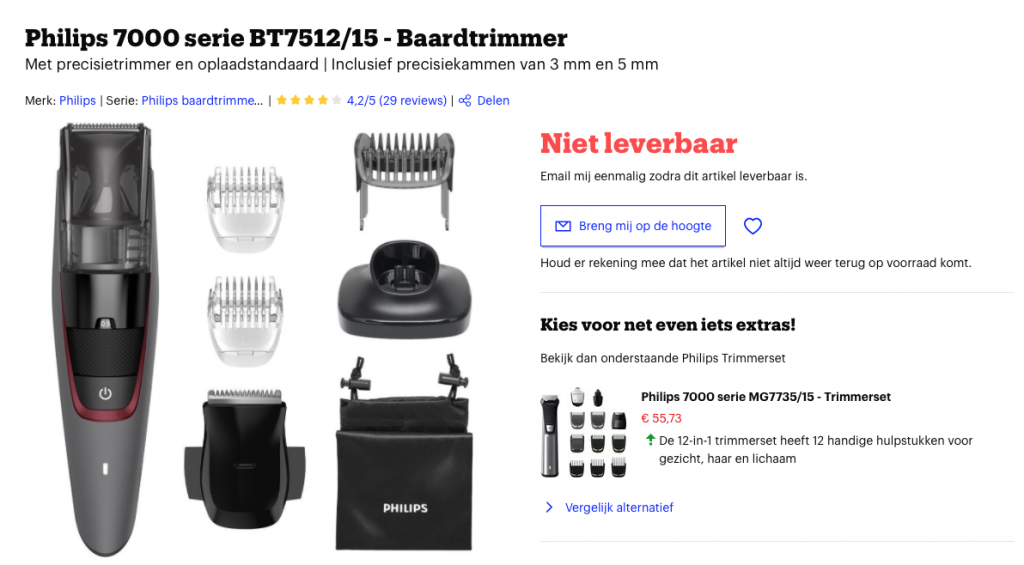
Andere winkels zoals bijvoorbeeld Medpets.nl (aangesloten bij TradeTracker) beheren hun data en productfeed anders. Is een product uitverkocht? Dan kan het zijn dat deze automatisch uit de productfeed wordt verwijderd. Staat een product (met EAN code) niet in een productfeed? Dan kan de plugin dit product dus ook niet ingeladen.
Soms kan het zijn dat in een online winkel de status: “uitverkocht” nog niet direct zichtbaar is. Je kunt wel onderzoeken of het product (met EAN code) nog steeds in de productfeed staat. Hoe je dit doe lees je in het stappenplan onderaan dit document.
Oplossing: vertrouwen
Vertrouw op de Affiliate Held! Wanneer het product weer op voorraad is wordt het bij het automatisch ophalen van producten automatisch toegevoegd aan je productweergave. Zorg er dan wel voor dat je automatisch gegevens ophalen aan hebt staan. Hoe dit moet leer je in paragraaf 3 van het volgende document: https://docs.affiliateheld.nl/module-affiliate-producten/affiliate-producten-instellingen/
Mogelijkheid 3: hetzelfde product heeft twee EAN codes
Helaas gebeurd het. De E-commerce branche wordt steeds groter. Steeds meer producten en helaas ook steeds meer dezelfde producten met verschillende EAN codes. De foutmarge van EAN codes wordt dus steeds groter. Dit kan voorkomen bij goedkope onbekende producten, maar dit komt helaas ook voor bij bekendere producten.
Oplossing: productfeed onderzoeken
Om zeker te weten dat eenzelfde product bij meerdere verkopers verschillende EAN codes heeft moeten we dit gaan onderzoeken in de productfeed. In dit geval zoek je binnen alle productfeeds van de betrokken winkels op de titel van het product. Vind je beide producten, maar verschillen de EAN codes? Dan heb je je antwoord en weet je dat dit de oorzaak is van je probleem.
Wil je toch de afwijkende aanbieder toevoegen aan dit affiliate product? Dan kun je er altijd voor kiezen om dit specifieke product met een handmatige affiliate link toe te voegen.
Mogelijkheid 4: product staat wel in de winkel, maar niet in de productfeed
Zoals eerder uitgelegd bestaat er een foutmarge. Productfeeds worden door iedere verkoper en door ieder netwerk anders beheert. Sommige verkopers zijn heel streng in het beheren van productfeeds. Andere winkels zijn niet altijd even netjes. Het kan dus voorkomen dat je het product wat je wilt promoten als affiliate marketeer wel op een website staat van de adverteerder, maar het product wordt door Affiliate Held niet automatisch opgehaald.
Oplossing: productfeed onderzoeken
De oorzaak hiervan kan dus liggen aan de kwaliteit van de productfeed. Het product staat wel in de winkel, maar wordt niet ingeladen? Het kan dus voorkomen dat dit product niet in de productfeed staat. Hoe je dit onderzoekt leggen we je uit in onderstaan stappenplan.
Stappenplan: productfeed onderzoeken
Zoals je al weet werkt de automatisch koppeling van Affiliate Held op basis van een internationaal EAN nummer. Wil je 100% zeker zijn dat een product niet meer in de productfeed staan? Dan kan je dit onderzoeken. In het volgende stappenplan leer je hoe dit moet.
Stap 1: productfeed downloaden

Zorg dat je beschikt over de productfeed URL en plak deze in de adresbalk van je broswer. De feed wordt gedownload en is beschikbaar in je recente downloads. Dit is per besturingssysteem (iOS, Microsoft, o.i.d.) en per browser (Safari, Chrome, FireFox, o.id.) verschillend. In dit voorbeeld tonen we iOS en safari.
Heb je nog niet de productfeed URL en kun je de feed daarom nog niet downloaden? Gebruik dan het onderstaande documentatie artikel om erachter te komen hoe je dit doet.
Documentatie: hoe download je een productfeed?
Stap 2: open productfeed
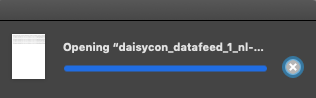
Navigeer naar je recent gedownloade documenten. Dit is de plek waar het productfeed (.csv) bestand naartoe gedownload is. Open het bestand met jouw voorkeursprogramma. Onze voorkeur gaat uit naar Numbers (Apple) of Excel (Microsoft)
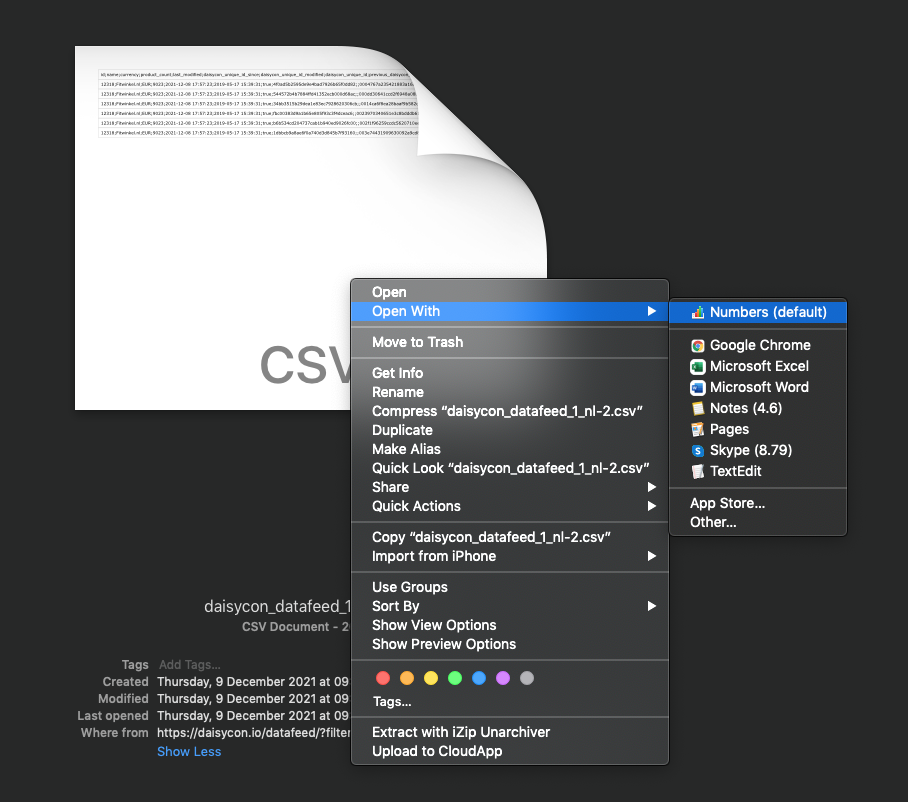
Stap 3: zoek de titel of EAN code
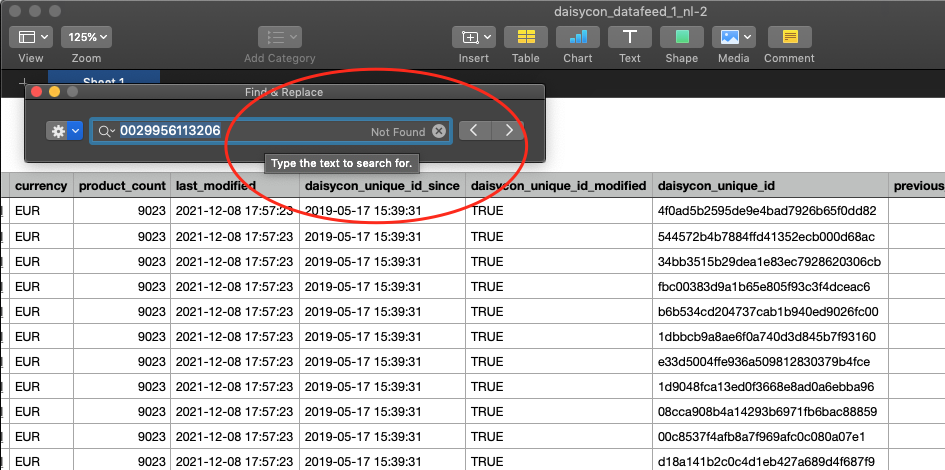
Met de zoekfunctie kun je zoeken op EAN nummer en titel. Als de titel of EAN niet gevonden wordt in dit document, dan betekent dit dat deze EAN code niet in de productfeed staat. Dit betekent ook dat dit product niet opgehaald kan worden door de software van Affiliate Held.
Mogelijkheid 5: product staat wel in de winkel, maar heeft geen EAN code
Het kan ook voorkomen dat je een product toevoegt en 100% zeker weet dat een andere winkel het betreffende product ook verkoopt en het product wel in de productfeed staat. Je laadt het product in, maar tot je verbazing wordt er slechts één verkoper getoond.
In dit geval kan het zijn dat het product wel beschikbaar is in de productfeed, maar de productfeed geen EAN codes bevat.
Oplossing: contact met verkoper of handmatig toevoegen
Je hoeft in dit geval alleen maar de productfeed te openen en te zoeken of er een EAN veld aanwezig is of checken of het EAN veld wel is ingevuld. Als dit veld niet aanwezig is of niet is ingevuld heb je je antwoord. Er zijn dus geen EAN codes en daarom kan het product ook niet automatisch worden ingeladen door de Affiliate Held plugin.
Helaas gaat iedere verkoper anders om met het updaten en bijhouden van productfeeds en zijn of haar data. Niet iedere verkoper verwerkt alle data in een productfeed. Kleinere verkopers/winkels houden bijvoorbeeld zelden voorraad bij. Een ander voorbeeld is dat net startende winkels niet altijd EAN codes hebben. Voor een bedrijf kost het namelijk geld om een EAN code te registreren. Voor niet alle ondernemers is het dus direct haalbaar om een product te registreren met een EAN code.
Wat je zou kunnen doen is de verkoper een e-mail sturen om te vragen of ze over de mogelijkheid beschikken om EAN codes toe te staan in de productfeed. Wanneer ze dit niet voor je kunnen doen is er nog altijd de mogelijkheid om de verkoper handmatig toe te voegen aan de lijst met verkopers.
Vragen?
Heb je na het lezen van dit document vragen gekregen, kom je er niet uit of wil je gewoon contact met ons? Vul dan ons contactformulier of stel een vraag in onze community.

Dit bericht heeft nog geen reacties